Wenn Du einen Job nicht alleine bewältigst, sonder Bandmitglieder, Fotografen oder sonstige Kollegen mit einbeziehst, dann binde sie über den Künstlerbereich in den betreffenden Job mit ein. Voraussetzung ist, dass Du zuvor alle Künstler / Kollegen als Kontakt angelegt hast.
- Gehe zu den Jobdetails
- Im Bereich „Gage und Kalkulation“ klicke auf den Button „Künstler“
Es öffnet sich ein neues Fenster
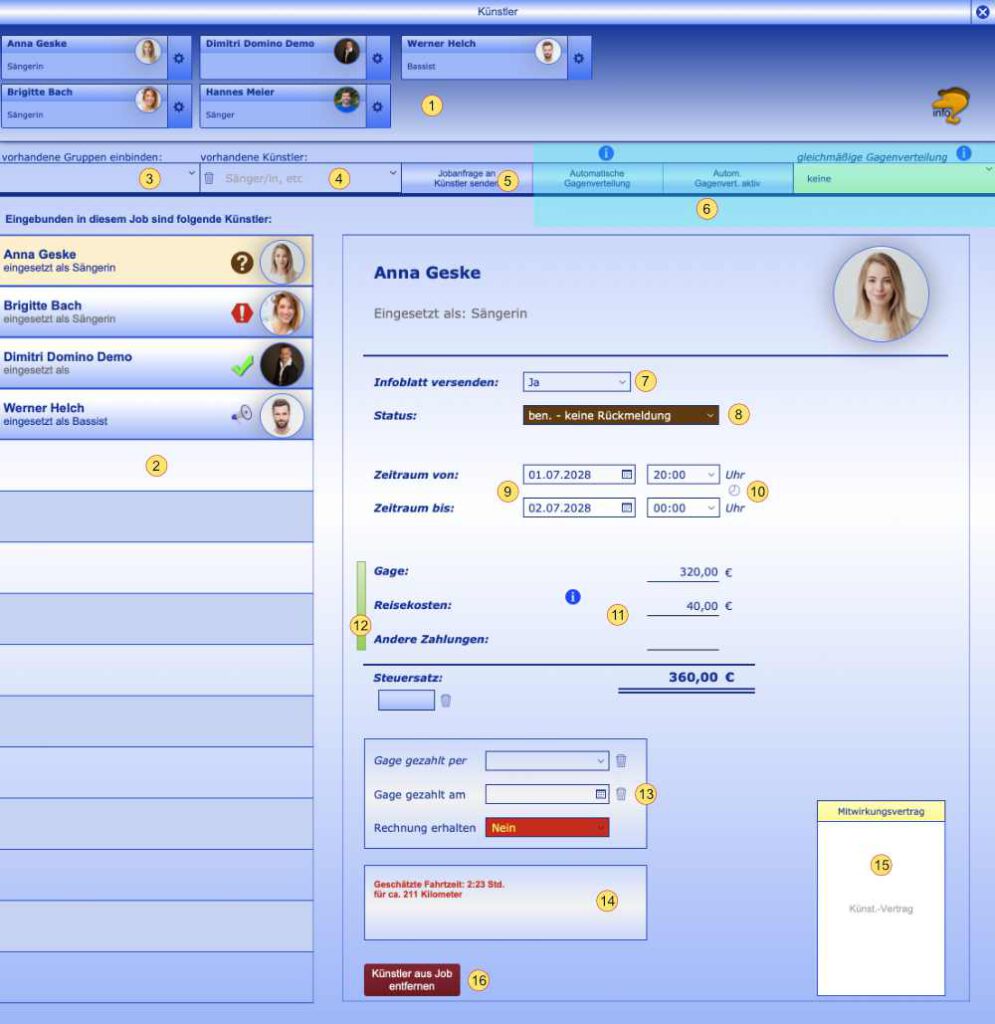
- Hier findest Du alle Künstler, die Du im System angelegt hast. Wenn Du einen Künstler in den Job einfügen möchtest, dann klicke auf das entsprechende Feld. Der ausgewählte Künstler erscheint dann links in der Spalte
- Hier sind alle eingebundenen Künstler gelistet. Die Symbole neben den Fotos haben folgende Bedeutung:
– Das Fragezeichen heißt, dieser Künstler ist über diesen Job benachrichtigt worden, jedoch hat er noch keine Rückmeldung
gegeben.
– Das Ausrufezeichen bedeutet, dass dieser Künstler an dem angefragten Termin nicht dabei sein kann.
– Der grüne Haken bedeutet, dass dieser Künstler bei diesem Job mitwirkt.
– Das Megaphone bedeutet, dass dieser Künstler noch über diesen Job benachrichtigt werden muss.
Diese Status stellst Du unter Punkt (8) ein. - Wenn Du eine Band hast, dann kannst Du daraus eine Personengruppe erstellen. Alle erstellten Personengruppen (Künstler) erscheinen in diesem DropDown-Menü. Mit einer Menüauswahl kannst Du alle Künstler der Gruppe mit einem Schritt einbinden.
Lese dazu den Artikel Personengruppen. - Mit diesem Menü kannst Du Deine Künstler nach Tätigkeiten (Drummer, Bassist etc.) filtern. Das ist hilfreich, wenn Du sehr viele Künstler in Deinem Portfolio hast. Voraussetzung ist, dass Du Tätigkeiten zugeordnet hast.
- Nachdem Du alle Künstler eingebunden hast, kannst Du ihnen eine Rundmail zur Jobanfrage senden. Dazu muss auf Deinem Rechner ein Standard-Emailprogramm eingerichtet sein.
- Dieser Bereich ist erklärt in dem Artikel der automatischen Gagenverteilung.
- Du kannst aus den Jobdetails einen Infozettel an alle Künstler versenden, um ihnen die Jobinfos zukommen zu lassen.
Hier wählst Du aus, ob dieser Künstler einen Infozettel bekommen soll. - Hier änderst Du den Benachrichtigungsstatus, wie unter Punkt (2) schon beschrieben.
- Der Zeitraum der Aufführung des Künstlers. Falls Du z.B. eine Bauchtänzering hast, wird diese ja nicht 6 Stunden auftreten.
- Mit einem Klick auf das Uhrensymbol wird Datum und Zeit des Jobs übernommen.
- Hier trägst Du die Gage, Reisekosten und ggf. andere Zahlungen an diesen Künstler ein. Falls Du die automatische Gagenverteilung nutzt, musst Du hier nichts machen.
- Wenn Du die vom System ermittelten Beträge händisch änderst, dann erscheint dieser Balken in rot, und dieser Kontakt wird von der automatischen Gagenverteilung nicht mehr berücksichtigt.
- Hier dokumentierst Du die Zahlung der Gage an diesen Künstler.
- Fahrtinformationen des Künstlers
- Solltest Du einen Mitwirkungsvertrag mit Deinen Künstlern brauchen, so kannst Du diesen mit einem Klick auf den gelben Button erstellen und dann in dem weißen Feld speichern.

